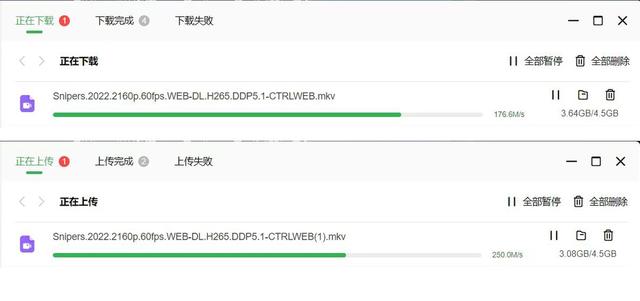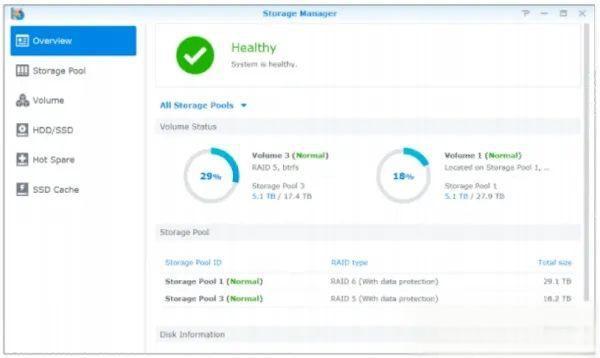目录
按照网上一些教程,成功将威联通的机械硬盘设置了自动休眠。但是发现每天有多个整点硬盘会自动唤醒,怀疑是系统内置的定时任务触发了硬盘唤醒。
通过查看系统日志中事件和访问记录,判断出一些引发硬盘唤醒的自动任务,将这些定时任务集中设置在某一时间段,可以防止硬盘频繁自动唤醒。
系统日志
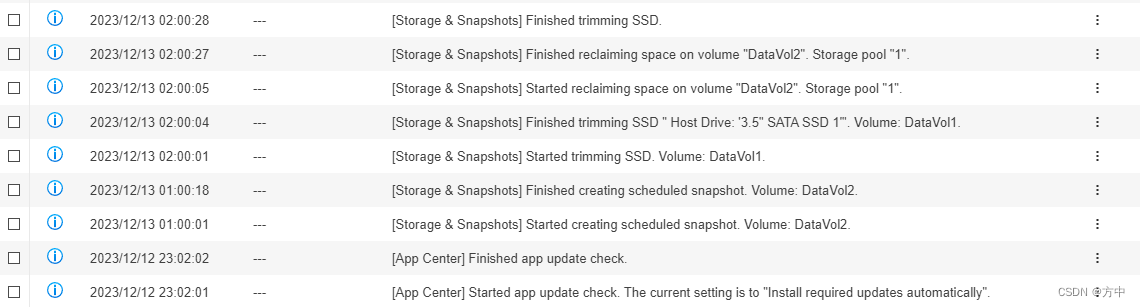
根据发现的自动唤醒时间23:00、1:00、2:00、3:00,查看系统日志,找出触发硬盘唤醒的所有定时任务。设为统一时间,如每周一3:00。这样硬盘在一次唤醒期间处理全部定时任务,避免频繁唤醒。
1、App Center(23:00)
系统及所有软件都安装在SSD上,不清楚为什么会打开App Center就会唤醒机械硬盘。而且App Center内置了定时检查更新,也会唤醒机械硬盘。
前往App Center中设置-更新,发现有每天23:00的自动更新设置,修改为每周一3:00。
2、快照(1:00)
依次找到:存储与快照总管-数据保护-快照,这个页面右下方有蓝色小字“打开快照管理源”,点击后打开相关页面,点击上方快照计划,修改定时时间。
(快照管理员页面也可以在File Station右上方的快照中打开。)
3、空间回收(2:00)
在存储与快照总管中,点击右上角设置图标,第一项存储中,有“自动回收和SSD Trim计划”,某些Raid组或卷类型会默认开启这个定时任务,,需要修改时间。
4、共享文件夹(3:00)
打开控制台的共享文件夹,点击上方其他-设置,可以看到一项定时任务,进行修改。(这个任务在系统日志中并没有记录。)
5、SMB唤醒
win10以上系统,打开资源管理器默认会打开快速访问,只要之前手动访问过NAS文件,就会在以后每次登录电脑时都自动访问NAS,引发硬盘唤醒。所以需要关闭最近访问。
打开文件资源管理器,点击文件-选项,出现的选项卡中“打开文件资源管理器时打开”选择“此电脑”。取消勾选下方隐私下的两项,并点击清除历史记录。
但是目前发现还有其他会访问SMB的情况,如win10设置页面中,如何最上方出现Rewards,点击它会打开浏览器页面,但是同时会访问SMB,不过不会唤醒硬盘。还有一些硬盘突然唤醒的情况,查看系统记录多半是通过SMB进行了访问,但是没能确定是什么原因引起的访问。
Crontab
ssh工具中获取root权限后输入crontab -l会输出系统内置定时任务,上面根据系统日志找到的定时任务有些在里面,有些却不在。里面的一些定时任务可能会触发硬盘唤醒,并且不会出现在系统日志记录中。
以下列举暂时发现的可能引发硬盘唤醒的定时任务(前面系统日志中已关闭的不再列出),需要将它们关闭。
关闭方式
第一步:输入vi /etc/config/crontab
第二步:输入i
第三步:移动键盘方向键到任务代码前,添加“# ”(#及空格)注释掉。
第四步:按键盘Esc键退出,再次输入:wq(冒号wq)保存并返回。
第五步:输入crontab /etc/config/crontab && /etc/init.d/crond.sh restart,重启crontab文件使修改生效。
1、每日上午7点30分
30 7 * * * /sbin/clean_upload_file
2、每日下午3点10分
10 15 * * * /usr/bin/power_clean -c 2>/dev/null
3、每日凌晨0点52分
52 0 * * * /bin/sh /etc/init.d/disk_data_collection.sh
4、每月1日0点0分
暂未找到是哪个任务。
5、时间不定
/bin/sh /etc/init.d/disk_data_collection.sh
该条每次重启NAS系统会重新分配时间。即使之前已经注释掉过该任务,重启后也会自动添加,需要重新注释。
其他
因为NAS就放在卧室里,所以每次硬盘自动唤醒都能即时发现。通过一段时间的使用观察,每天有多次不经意就触发硬盘唤醒的情况,比如在NAS主页中创建快捷方式就会唤醒硬盘(即使所有软件都安装在SSD上)。
不同用户在使用NAS时可能进行了不同设置,需要自行观察是否有硬盘唤醒的情况。可以通过监控硬盘状态,查看硬盘活动时间,判断原因。
原文链接:https://blog.csdn.net/weixin_42763614/article/details/135007619?ops_request_misc=%257B%2522request%255Fid%2522%253A%2522171836984016800182133655%2522%252C%2522scm%2522%253A%252220140713.130102334.pc%255Fblog.%2522%257D&request_id=171836984016800182133655&biz_id=0&utm_medium=distribute.pc_search_result.none-task-blog-2~blog~first_rank_ecpm_v1~times_rank-5-135007619-null-null.nonecase&utm_term=NAS%E7%A1%AC%E7%9B%98